בטל את הנעילה של כל ה-iPhone/iPod/iPad שלך על ידי מחיקת קוד סיסמה והסר את Apple ID לחלוטין.
App Store ממשיך לבקש סיסמה - פתור אותה עכשיו
מדוע ה-App Store ממשיך לבקש סיסמה? זה עושה אותך חולה ומעצבן בכל פעם שאתה רוצה להתקין כמה אפליקציות, אבל ה-App Store ממשיך לבקש סיסמה. גם הסיבות לה מורכבות. למרות שזה נשמע נורא, יש גם הרבה פתרונות תואמים. מאמר זה יציג את הסיבות והפתרונות לכך ש-App Store ממשיך לבקש סיסמאות.
רשימת מדריכים
מדוע חנות האפליקציות ממשיכה לבקש סיסמה שיטות לפתרון App Store ממשיך לבקש סיסמה הדרך היעילה ביותר לתקן App Store ממשיכה לבקש סיסמה שאלות נפוצות על App Store ממשיכה לבקש סיסמהמדוע חנות האפליקציות ממשיכה לבקש סיסמה
1. הגנה בטיחותית
App Store ממשיך לבקש את הסיסמה שלך, מה שיכול להגן עליך מפני פריצה במידה מסוימת. אז ברגע שאתה רוצה לקבל אפליקציה חדשה, היא תבקש סיסמה למשך זמן מה. עם זאת, ההגנה של רמה זו עשויה להיות מיותרת עבורך אם אתה מוריד אפליקציות רק מ-App Store.
2. עוד Apple ID
האם אי פעם שינית מזהה אפל ב-App Store? מזהה אפל באזור אחר יכול לספק לך שירותים או אפליקציות ייחודיות, אבל ברגע שאתה רוצה לשדרג אפליקציות מהמזהה הקודם שלך, אתה בהכרח צריך להזין את הסיסמה של מזהה אפל זה. חנות האפליקציות תמשיך לבקש סיסמה במקום מזהה מגע או מזהה פנים.
3. סיבות אחרות
אם הסיבות אינן השתיים לעיל, יהיה מסובך להבין את הסיבות. חיבור רשת לקוי עלול להוביל לכשל בהורדה, אז אתה עשוי להזין את הסיסמה שלך שוב ושוב. אולי אתה גם מוריד בדרך כלל אפליקציות ממקורות לא ידועים, מה שעשוי לגרום ל-App Store שלך להמשיך לטעון ולבקש סיסמה.
שיטות לפתרון App Store ממשיך לבקש סיסמה
תהיה הסיבה אשר תהיה, יש דרך. אחרי הכל, קל לתקן את ה-App Store שממשיכה לבקש סיסמה. אתה רק צריך לעקוב אחר השיטות שלהלן כדי לעשות זאת במהירות!
הגדרות סיסמה
זוהי רמת אבטחה גבוהה ש-App Store ממשיכה לבקש את הסיסמה, אז אתה רק צריך ללכת ל"הגדרות" כדי להוריד את הרמה הזו.
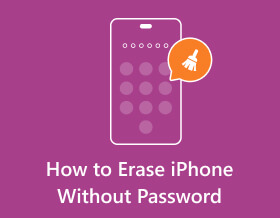
שלב 1עבור אל "הגדרות" והקש על שמך.
שלב 2החלק מטה כדי למצוא את האפשרות "מדיה ורכישות", הקש עליה ולאחר מכן הקש על האפשרות "הגדרות סיסמה".
שלב 3בחלון זה, עליך לכבות את הפונקציה "דרוש סיסמה" עבור אפליקציות חינמיות. ניתן גם לבחור באפשרות "דרוש לאחר 15 דקות" לרכישה
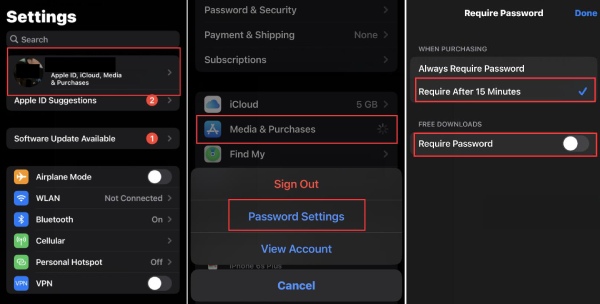
שנה מזהה אפל
אם ה-App Store מבקש סיסמה כשאתה משדרג אפליקציה, אתה יכול לראות שמזהה ה-Apple בהנחיה אינו זה המחובר כעת. זה אומר שהאפליקציה הזו יורדת ב-Apple ID אחר. במקרה זה, אתה יכול רק להזין את הסיסמה של אותו Apple ID. עם זאת, אם אפליקציות רבות באייפון שלך הורדו במזהה זה, תוכל לשנות את מזהה Apple שלך ב-App Store. אחרי הכל, אותן אפליקציות חשובות הקשורות לחיים ולעבודה שלך קיימות באזורים רבים.
שלב 1עבור ל-App Store. הקש על שמך בפינה השמאלית העליונה.
שלב 2החלק מטה לתחתית ולאחר מכן הקש על כפתור "יציאה".
שלב 3המזהה הנוכחי מנותק. עליך להזין Apple ID אחר והסיסמה שלו ולאחר מכן להקיש על כפתור "היכנס" כדי לשנות את Apple ID שלך.
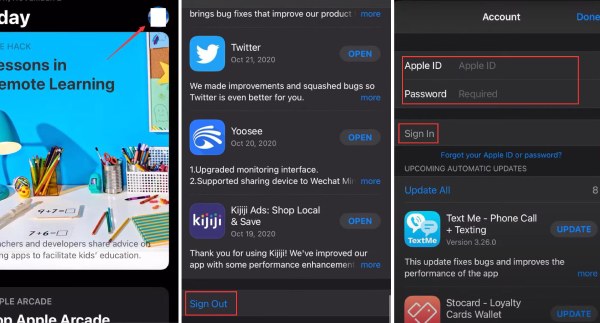
שיטות אחרות
אתה יכול עדכן את כל האפליקציות ב-App Store. אם לא תצליח לעדכן את האפליקציות שלך, חנות האפליקציות עשויה לבקש גם סיסמה. אתה יכול להקיש על האפשרות "עדכן הכל" ב-App Store כדי לעדכן במהירות אפליקציות.
כיבוי iMessage ו-FaceTime עשוי גם לעזור. שני השירותים מתחברים ל-App Store כשהם פועלים, כך שתוכל לכבות אותם כדי להפחית את עומס ה-App Store.
שלב 1עבור אל "הגדרות" ומצא את הפונקציות "FaceTime" ו-"iMessage".
שלב 2הקש עליהם והשבת אותם בדפים המתאימים.
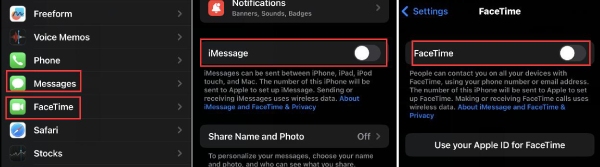
אם האייפון שלך סובל מתקלות במערכת, אתה יכול אפס או הפעל מחדש את האייפון שלך. זו הדרך האולטימטיבית. כדאי להשתמש בזה בזהירות.
הדרך היעילה ביותר לתקן App Store ממשיכה לבקש סיסמה
אם השיטות לעיל עדיין לא יכולות לעזור לך. זה אומר שסיבות מורכבות אחרות גורמות ל-App Store שלך לפעול בצורה לא תקינה. אתה יכול למחוק ולאפס את האייפון שלך כדי להפוך אותו למצב רענן כמו אייפון חדש. איך עושים את זה מהר? אתה יכול להשתמש 4Easysoft Unlocker iPhone. תוכנית Windows ו-Mac זו יכולה לעזור לך למחוק ולאפס את האייפון שלך במהירות בלחיצות קלות כאשר המכשיר שלך נתקל בבעיות המורכבות האלה. זה יכול גם להסיר את מזהה Apple שלך אם תשכח את הסיסמה של האייפון שלך.

מחק ואפס את האייפון שלך בצורה מאובטחת ומהירה.
הסר את כל הבאגים והתקלות באייפון שלך בלחיצות פשוטות.
אפס את האייפון שלך תוך הגנה על הפרטיות שלך.
מחק את כל מגבלות הסיסמה ללא אובדן נתונים.
100% Secure
100% Secure
שלב 1הורדה חינמית 4Easysoft Unlocker iPhone ולהפעיל אותו. לחץ על הלחצן "מחק קוד סיסמה". חבר את האייפון למחשב באמצעות כבל USB. לאחר מכן, לחץ על כפתור "התחל".
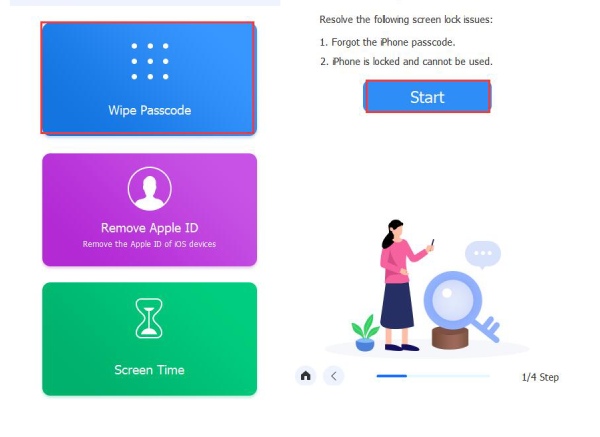
שלב 2בדוק את המידע במכשיר שלך. לחץ על כפתור "התחל" אם המידע נכון. כעת, עליך להמתין עד שהתוכנית תוריד את חבילת הקושחה.
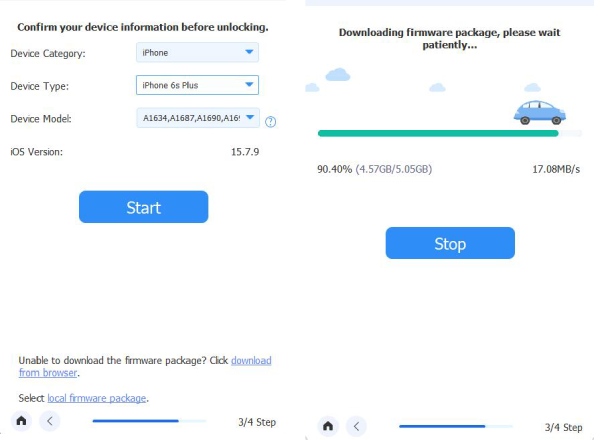
שלב 3לאחר הורדת חבילת הקושחה, תוכל להזין "0000" וללחוץ על כפתור "ביטול נעילה" כדי להתחיל בביטול הנעילה. לאחר מכן, אתה יכול לחכות בסבלנות. כאשר התהליך יסתיים, האייפון שלך יימחק ויאופס.
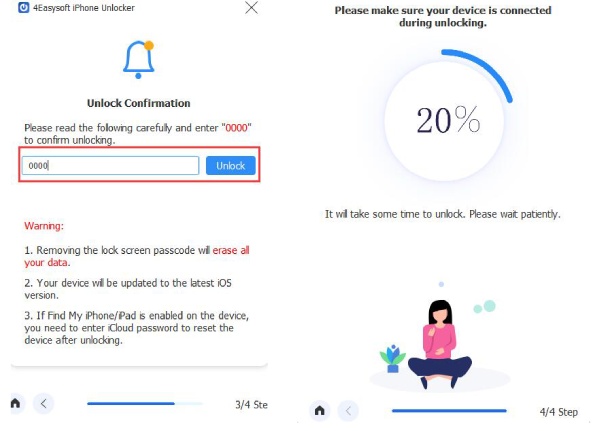
עכשיו, אתה רק צריך להגדיר את האייפון שלך. לא תטריד אותך מההפרעות הקטנות המורכבות האלה שגורמות ל-App Store שלך להמשיך לבקש סיסמאות. אגב, עדיף שלא תורידו אפליקציות ממקורות לא ידועים, או שהאייפון שלכם עלול לסבול שוב מהבעיות הללו.
שאלות נפוצות על App Store ממשיכה לבקש סיסמה
-
מה אם אשכח את הסיסמה של Apple ID האחר שלי?
אל תדאג. אתה יכול שנה את הסיסמה של אותו Apple ID במכשיר אחר. אם המזהה אינו באף מכשיר, אתה יכול גם ללכת לאתר הרשמי של אפל כדי לשנות סיסמה, שהיא איטית יותר. אתה יכול גם להשאיר את הבעיה הזו בצד מכיוון שאתה יכול להוריד את האפליקציות האלה במזהה הנוכחי שלך שוב במידת האפשר.
-
מדוע האייפון שלי כל הזמן מבקש ממני לאמת את ה-Apple ID שלי?
הסיבות מורכבות. ייתכן שהמכשיר שלך לא מופעל למשך זמן רב. לחלופין, האייפון שלך נתקל בכמה תקלות טכניות או הורדות ממקורות לא ידועים.
-
למה אני לא מצליח להוריד אפליקציה ב-App Store?
הסיבות מורכבות. הסיבה העיקרית היא חיבור רשת לקוי. זה עלול לגרום ל-App Store להיכשל בהורדת אפליקציה גם לאחר שתזין את הסיסמה. גם תקלה טכנית עלולה לגרום לבעיה זו. במקרה כזה, עדיף לך אפס את האייפון שלך להגדרות היצרן. אל תדאג. זה לא יזיק למכשיר שלך.
-
מדוע ה-App Store ממשיך לבקש אמצעי תשלום?
זה אומר שפג תוקפו של אמצעי התשלום שלך. עליך להסיר את אמצעי התשלום הישן ולהוסיף אחד חדש. אתה רק צריך ללכת ל"הגדרות" כדי לאתר את האפשרות "תשלום ומשלוח" כדי לשנות שיטת תשלום.
-
האם אוכל לגרום ל-App Store לא לבקש סיסמה לנצח?
לֹא. ב-App Store, אפליקציות מסוימות דורשות הורדות בתשלום או מכילות רכישות בתוך האפליקציה. כאשר אתה מוריד את האפליקציות האלה, אתה בהכרח צריך להזין את הסיסמה שלך למען בטיחות הרכוש שלך.
סיכום
כעת, עליך להורות כיצד לפתור את הבעיה ש-App Store כל הזמן מבקשת סיסמה. תהיה הסיבה אשר תהיה, אתה יכול למצוא את הדרך החוצה. גם אם האייפון שלך מכיל תקלות מערכת רבות או הגדרות חריגות, אתה יכול להשתמש 4Easysoft Unlocker iPhone כדי למחוק את האייפון שלך ולהגדיר אותו שוב במצב רענן. כעת, אתה יכול לתקן את הבעיה שלך ולהשתמש ב-App Store שלך ללא תקלות.
100% Secure
100% Secure


